Рисование на демонстрации экрана
*Функционал рисование (т.н. "карандаш") доступно для всех устройств, однако, пользователю демонстрирующему экран необходимо использовать приложение для компьютера, т.к. данный инструмент не поддерживается WEB-версией платформы для браузера. Загрузить приложение можно по ссылке https://livedigital.space/download
Для того, чтобы запустить демонстрацию экрана вам необходимо нажать на кнопку «Демонстрация» в левом нижнем углу экрана, а затем «Начать демонстрацию экрана»
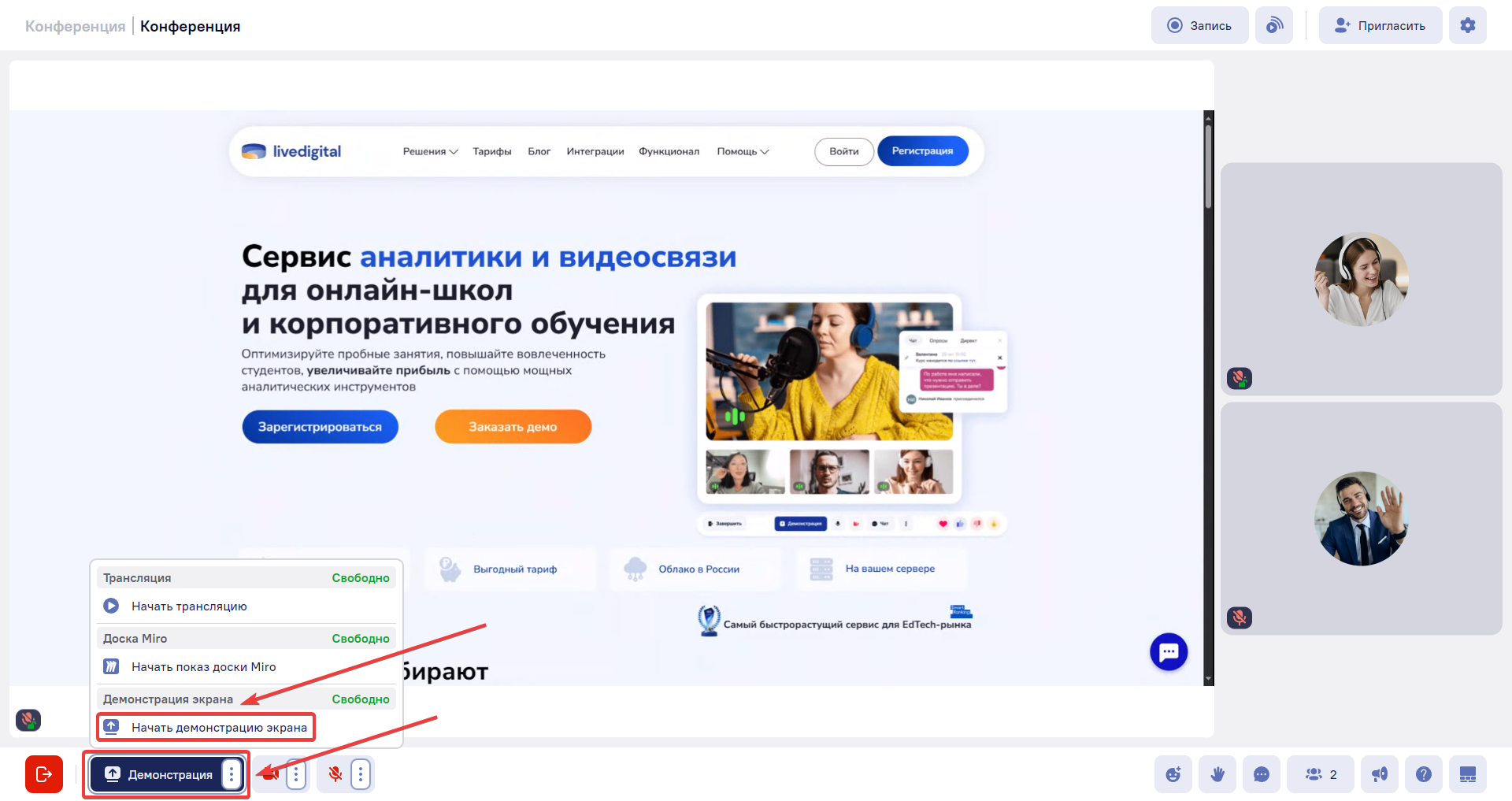
Выберете экран, который планируете демонстрировать и нажмите «Начать демонстрацию»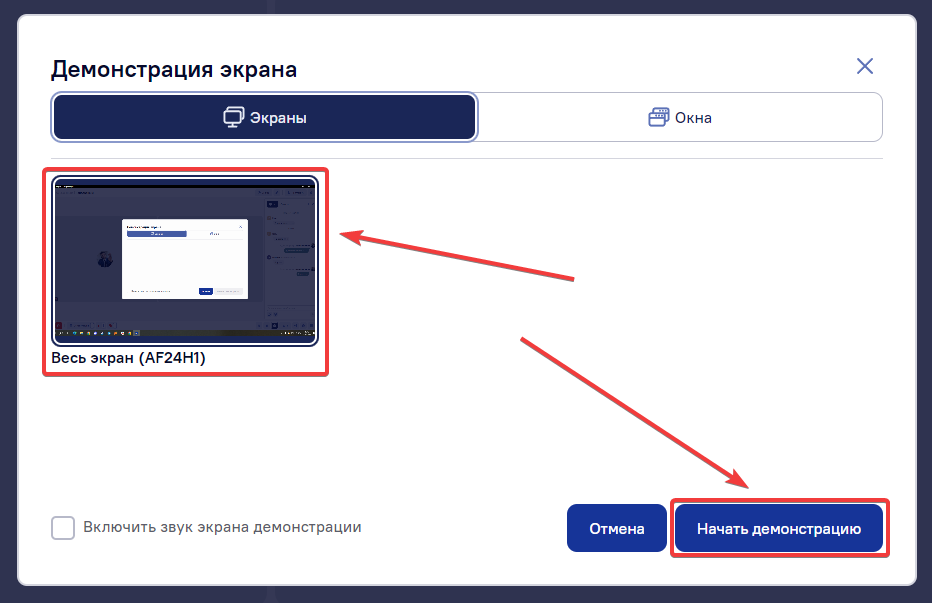
После запуска демонстрации экрана основное окно приложения закрывается и перед вами открывается панель управления демонстрацией
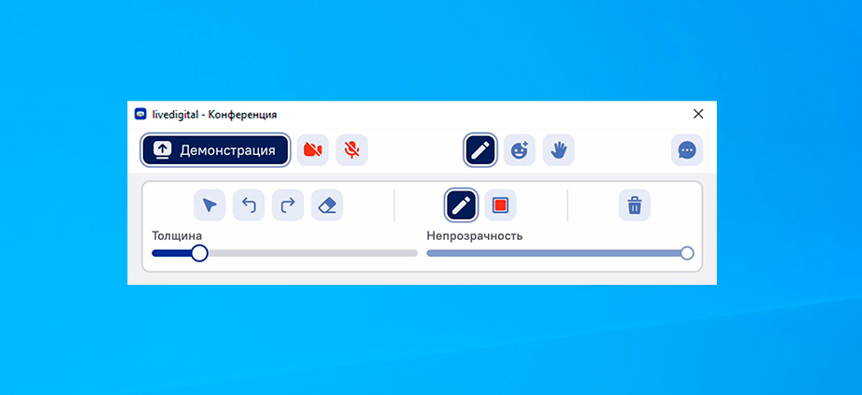
Ниже мы подробно расскажем о функционале панели для управления демонстрацией:
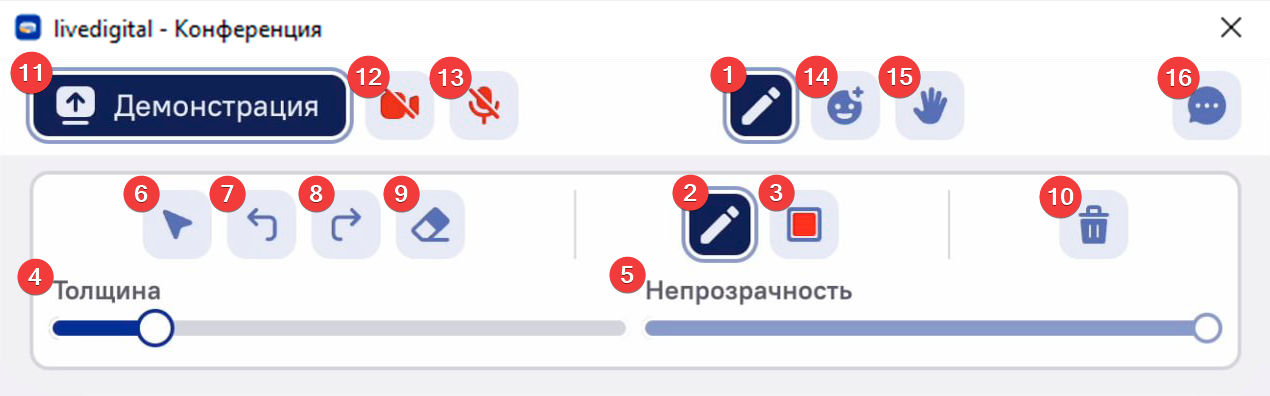
1. Открыть настройки карандаша
2. Открыть настройки толщины и прозрачности карандаша
3. Изменить цвет карандаша
4. Изменить толщину карандаша/ластика
5. Изменить прозрачность карандаша
6. Вернуться к управлению компьютером
7. Отменить последнее действие карандашом
8. Вернуть назад последнее действие карандашом
9. Включить ластик
10. Удалить все наброски карандашом
11. Открыть настройки демонстрации (Сменить экран или завершить демонстрацию)
12. Включить/выключить камеру
13. Включить/выключить микрофон
14. Открыть панель реакций
15. Поднять руку
16. Открыть чат в отдельном окне
